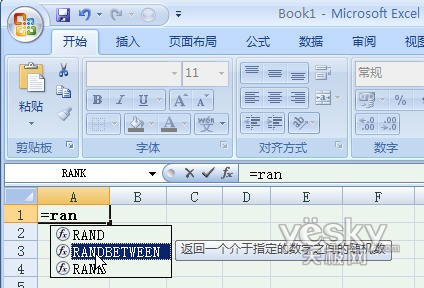萬盛學電腦網 >> WORD教程 >> WORD使用技巧 >> 修改Word中“打開”的默認位置!
修改Word中“打開”的默認位置!
我們在使用Word進行文檔處理的過程中,通常會使用菜單欄中的“文件”下的“打開”選項或者工具欄中的“打開”按鈕來打開文檔文件;也常常使用菜單欄中的“文件”下的“保存”選項或者工具欄中的“保存”按鈕來保存文檔文件。默認情況下,在彈出的“打開”對話框或者“保存”對話框中,Office會自動定位到“我的文檔
但許多用戶特別是多人共用一機的用戶,出於避免文件混亂和便於管理及安全方面的考慮,往往並不將文檔存放於“我的文檔”中,而是專門建立自己的文件夾。那麼,能不能讓“打開”或“保存”對話框的默認位置變更為自己常用的文件夾呢?你可以按照下面的方法來修改“打開”及 “保存”對話框的默認位置。
步驟一,啟動Word,點擊菜單欄中的“工具”、“選項”,彈出“選項”對話框。
步驟二,在彈出的“選項”對話框中,點選“文件位置”選項卡。這時候你就會發現默認的位置為“F:DocumentsandSettings AdministratorMyDocuments”,即“我的文檔”。點擊右下角“修改”按鈕,彈出“修改位置”對話框。
步驟三,在彈出的“修改位置”對話框中,通過“查找范圍”設置欄選擇你的個人文件夾,如:“D:我的個人專用文件”。選擇好目標後,點右下角的“確定”按鈕。
步驟四,回到“選項”對話框中,點擊右下角的“確定”按鈕使設置生效即可。現在“打開”和“保存”文檔的默認位置已經變成了你指定的個人文件夾。
WORD使用技巧排行
办公软件推薦
相關文章
copyright © 萬盛學電腦網 all rights reserved